
För att komma igång behöver du en Windows-dator med DDR4, den moderna versionen av RAM som finns i de flesta datorer, samt ett moderkort som stöder XMP eller Extreme Memory Profiles, en funktion som finns i de flesta moderkort som kan överklocka. Den här metoden är inte den snabbaste eller mest effektiva överklockningen, men den är säker, enkel och ett bra sätt att få fötterna våta i den ibland överväldigande världen av överklockning. Fördelarna med överklockning beror på hur du använder din dator. Om du är en videoredigerare kommer inte överklockning av RAM att göra videoredigering mycket enklare. Men om du spelar många moderna videospel kan överklockning vara ett meningsfullt sätt att öka din FPS. Se till att hålla dina förväntningar i schack. Ett försiktighetsord: Överklockning är aldrig en garanti. Många faktorer, som ofta bestäms av små brister i tillverkningen av en komponent, kan påverka hur mycket du kan överklocka eller om du alls kan göra det. Så även om du har rätt moderkort och rätt RAM kan din körsträcka variera. Det kan också upphäva din garanti, så fortsätt med försiktighet.
Samla in din information
Det finns många olika sätt att bestämma vilket moderkort och RAM du har installerat på din dator, men freeware-verktyget CPU-Z är en utmärkt one-stop-shop. Med CPU-Z kan du kontrollera vilken processor, grafikkort och RAM du har och hur snabbt varje komponent körs för närvarande. Ladda ner installationsfilen, följ anvisningarna på skärmen och öppna programmet. I Moderkort flik, en annan term för ett moderkort, hittar du tillverkaren och modellen på ditt moderkort. Med den här moderkortinformationen kan du ta reda på om ditt moderkort stöder Extreme Memory Profiles. Enkelt uttryckt, det här är samlingar av RAM-inställningar, testade av tillverkaren av ditt moderkort och inställda av CPU-tillverkare, som kan appliceras på säkert och enkelt överklocka RAM. Beroende på din CPU och moderkort går den här funktionen vanligtvis med XMP, men den kan ibland gå under ett annat liknande namn.
-
I Google (eller en annan sökmotor), sök efter ditt moderkort följt av «XMP«för att säkerställa att din styrelse stöder den. Ofta är den bästa resursen, om det inte finns forum som bekräftar dess existens, handboken för ditt specifika styrelse, som ofta finns online.
-
Nästa, gå till Minne flik, en annan term för RAM, i CPU-Z för att se vilken typ av minne du har. Du behöver inte en viss typ av minne för att överklocka, men idag är det vanligaste minnet på marknaden DDR4. För den här guiden kommer vi att fokusera på att överklocka den här typen av minne.
På grund av XMP-stödvariationer finns det inte ett enda sätt att aktivera XMP över moderkort. När du bekräftar att ditt moderkort stöder XMP, rekommenderas det att ta reda på exakt var den inställningen är i ditt BIOS användargränssnitt, så att du inte behöver söka efter det själv.
Ange BIOS och aktivera XMP
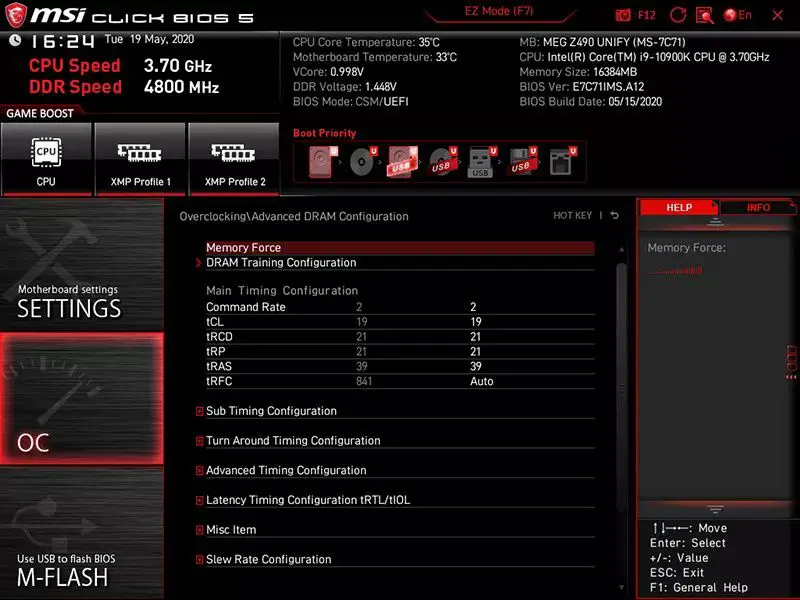
-
När du har laddat in din BIOS framgångsrikt navigerar du till din XMP-alternativ och aktivera det. Var säker på att du spara dina BIOS-inställningar så att de faktiskt träder i kraft. Sedan, starta om din dator.
-
Den första omstarten efter överklockning kommer ofta att vara längre och mer ovanlig än normalt. Din skärm kan blinka, din dator kan pipa eller på annat sätt avge ett ljud, och det kan ta en minut eller två.
-
Om det inte lyckas återgår din BIOS till en tidigare stabil konfiguration, så oroa dig inte för att skada din dator. I själva verket är överklockning i modern tid en otroligt säker strävan eftersom moderkort- och komponenttillverkare bygger in skydd i sina produkter för att se till att hårdvaran stängs av innan någon skada kan uppstå. Inte varje RAM-minne kommer att stödja XMP, och inte alla versioner av XMP på varje moderkort kommer att fungera med varje RAM-minne som stöder XMP, heller. Om du inte kan aktivera XMP eller inte kan starta din dator med XMP aktiverat går allt inte förlorat, men du måste justera RAM-enhetens individuella inställningar själv om du tänker överklocka.
Stresstest din överklocka
När XMP är engagerat har ditt RAM-minne överklockats, grattis! Att uppnå en överklockning är dock bara det första steget i processen. När du är överklockad måste du stresstesta ditt system för att se till att din överklockning är stabil. Ett RAM-stresstest, som skiljer sig från ett riktmärke, innebär att du laddar ner och kör en applikation för att fylla din RAM upp till kapacitet med data. Sedan tillåter du att den körs medan du övervakar din dator för att säkerställa att det inte finns några kraschar eller större problem.
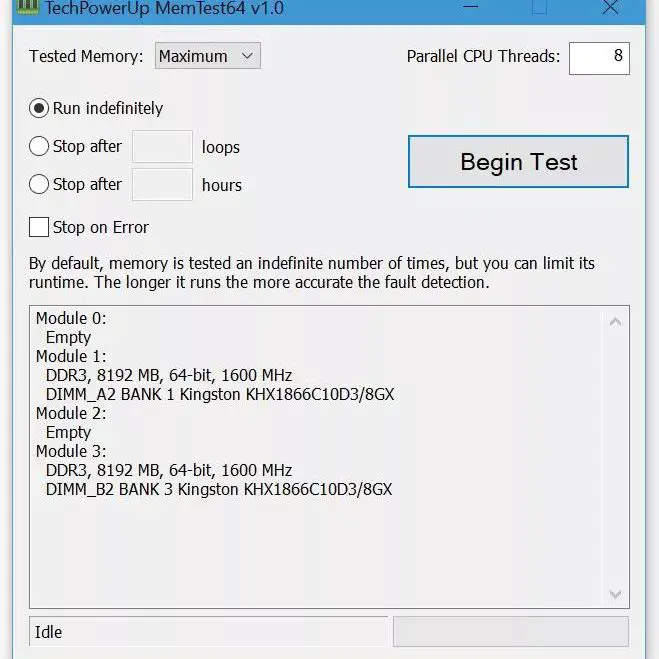
Även om det här låter som en vetenskap är det inte. Olika program kommer att betona dina komponenter annorlunda, och det finns alltid en chans att du kan uppleva en krasch om du stresstestar lite längre. Dessutom, för mer avancerade RAM-överklockor är stresstester före start istället för applikationer som körs i Windows mycket bättre på att rigoröst sätta ett system genom sina steg. XMP-överklockor är dock relativt blygsamma och mycket säkra. När XMP är engagerad är det enkelt att köra ett stresstest i Windows om det finns några betydande problem med din överklocka. MemTest64 är ett utmärkt freeware-program som stresstestar RAM i Windows. Med den väljer du hur mycket minne som ska testas hur länge, hur många CPU-trådar som ska användas och mer.
Ladda ner och springa ansökan. Vid första öppningen av MemTest64 kan du få meddelandet Windows-personsökningsfilen kan vara för liten. Om du gör det kan du överväga att öka din sökfilsstorlek. Windows-sidfilen är ett annat namn för virtuellt minne. Virtuellt minne är utrymme på en lagringsenhet, som en SSD, som Windows använder som långsammare ersättnings-RAM när systemets RAM är fullt. Ett bra stresstest kommer att testa allt RAM-minne, så se till att din personsökningsfil är minst 4 GB, vilket gör att Windows kan fortsätta att köra medan du testar. Som standard kommer MemTest64 att testa allt ditt minne och använda den maximala mängden CPU-trådar som är tillgängliga, vilket testar ditt system så grundligt som programmet kan. Det finns ingen svår och snabb regel om hur länge du behöver stresstest. En bra tumregel är att testa en enda dag eller natt, stoppa vid fel, så när du vaknar eller återvänder hem om stresstestet fortfarande är igång, vet du att du inte stött på några problem.
-
Avsluta alla öppna program, stäng alla program som körs i bakgrunden och förbinda dig att inte använda din dator under testets varaktighet.
-
Med MemTest64 öppen, kolla Kör på obestämd tid och Stopp vid fel. Klicka sedan Starta test.
-
Noggrann övervakning av stresstestet krävs inte, för om det finns ett mindre problem kommer applikationen att sluta testa, och om det finns en större fråga som Blue Screen of Death (eller BSOD), startar din dator om och du kommer tillbaka till ett tomt skrivbord.
-
Om stresstestet går utan problem hela tiden, betyder det sannolikt att överklockan är tillräckligt stabil för att inte orsaka några problem.
Det är bara «troligt» att överklockan är stabil eftersom stresstester kan köras på obestämd tid, och vissa människor kommer att kräva att de kör i dagar eller veckor utan fel för att bevisa stabilitet. Men i de flesta situationer, om du klarar ett dags stresstest i Memtest64, är din överklockning stabil.
Vad du ska veta om RAM
Random Access Memory, eller RAM, är en nyckelkomponent i vilken dator som helst. Om du tänker på lagring (som en hårddisk) som datorns långtidsminne, är RAM datorns korttidsminne, där all information om vad du för närvarande gör på din dator lagras. Liksom hårddiskar finns RAM i olika storlekar, och liksom processorer eller GPU: er kommer RAM i olika hastigheter och kräver olika mängder ström för att bibehålla dessa hastigheter. Precis som en CPU eller GPU kan RAM överklockas, vilket innebär att du kan välja att köra RAM på snabbare frekvenser för mer prestanda eller underklockat vid långsammare frekvenser för att minska strömförbrukningen.